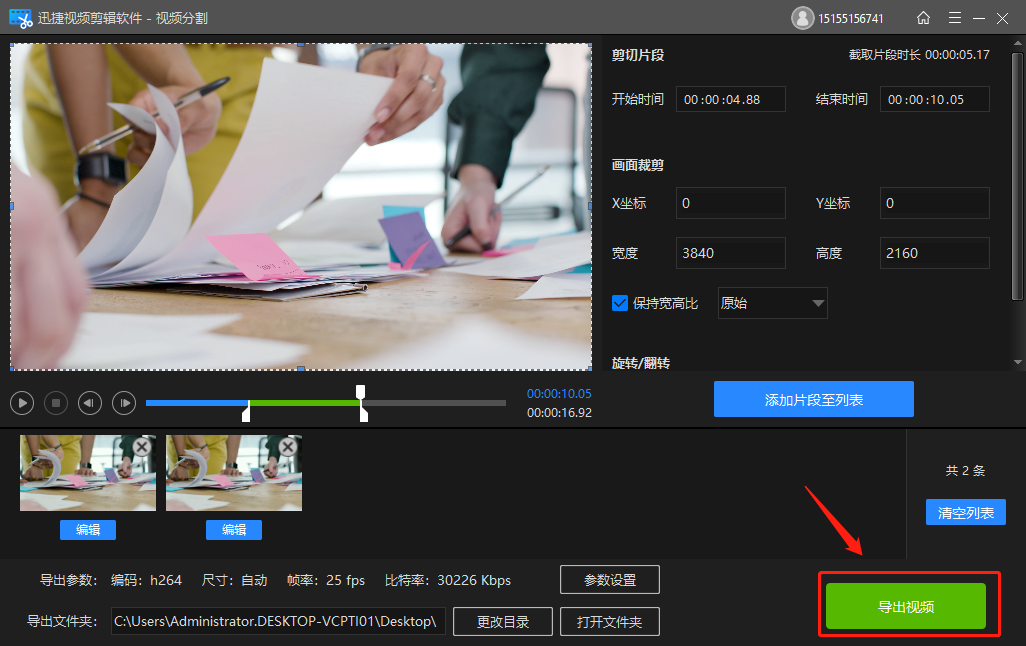如何分割视频?众所周知,在我们拍摄完视频后都是需要进行剪辑操作的,这时候我们就能发现,有许多的场景拍摄的并不是太精美,在我们剪辑的时候就需要将不需要的部分去除,留下我们想保留的部分,这样视频才会更加的精美好看,那么然后将视频分割出来就显得非常的重要了,下面小编也是给大家整理了视频分割的技巧,感兴趣的小伙伴快跟随小编一起来看看吧!

第一步:首先我们需要将我们的电脑打开,因为分割视频是肯定需要用到剪辑软件的,所以我们打开【迅捷视频剪辑软件】工具,今天用它来进行视频分割的操作,只需要我们直接的打开,在初始的界面,我们就能看到有视频分割的按钮,我们点击一下,就会到下一个界面了。
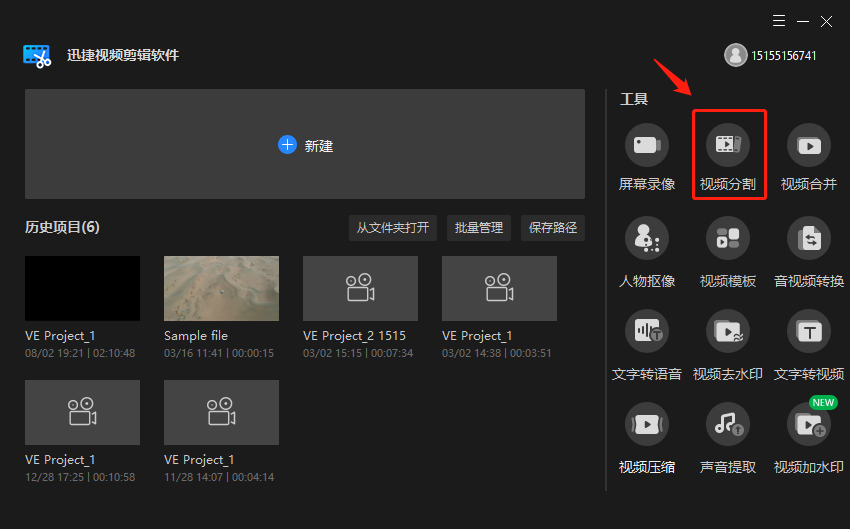
第二步:在点击进入之后就到了我们上传文件的界面了,我们能看到有具体的解释了,我们直接的去上传文件或者直接的拖入视频,都是可以的,我们直接上传我们想分割的视频就好了。
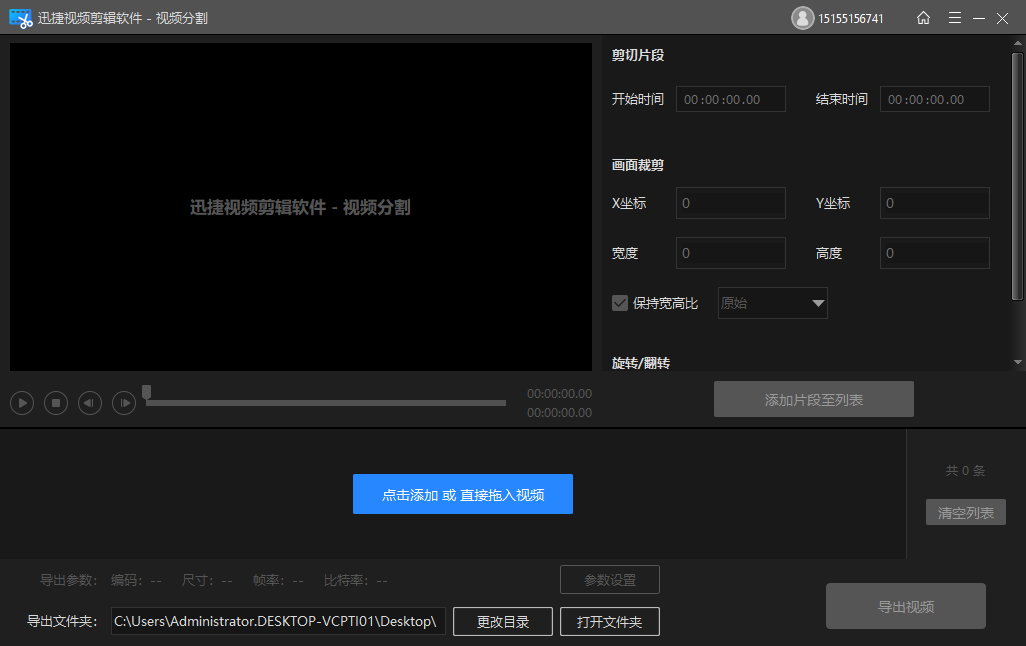
第三步:在上传完成了之后,我们就能就到了具体的操作界面了,我们可以直接拖动下列的视频帧去保留想要的视频部分。
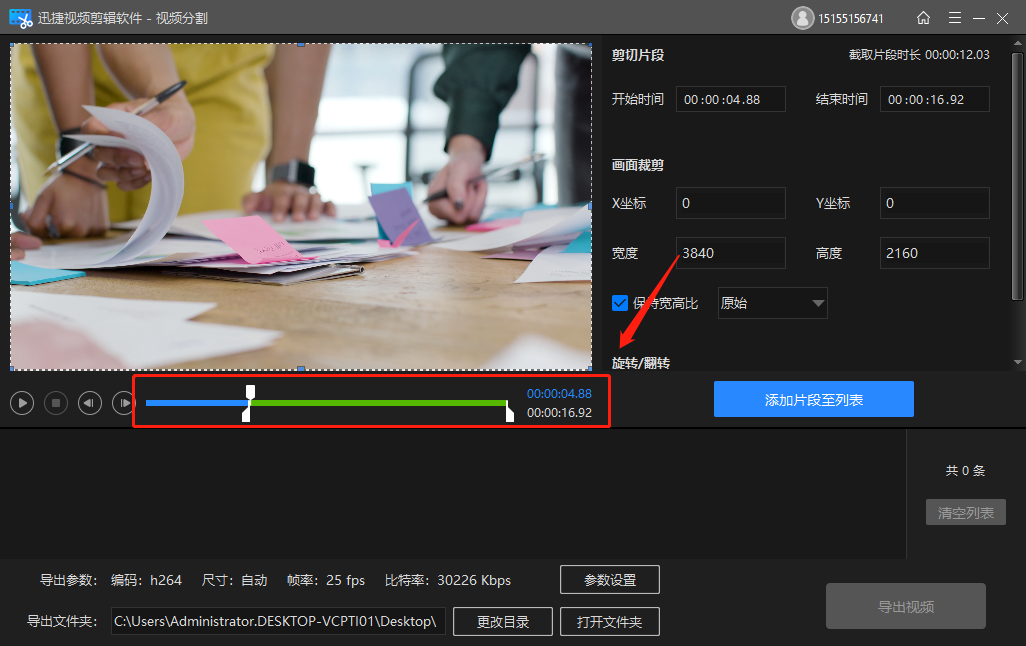
第四步:我们选择好想保留的部分之后,我们就可以点击【添加片段至列表】了,这时候我们想保留的部分就会保留在下列的列表中了。
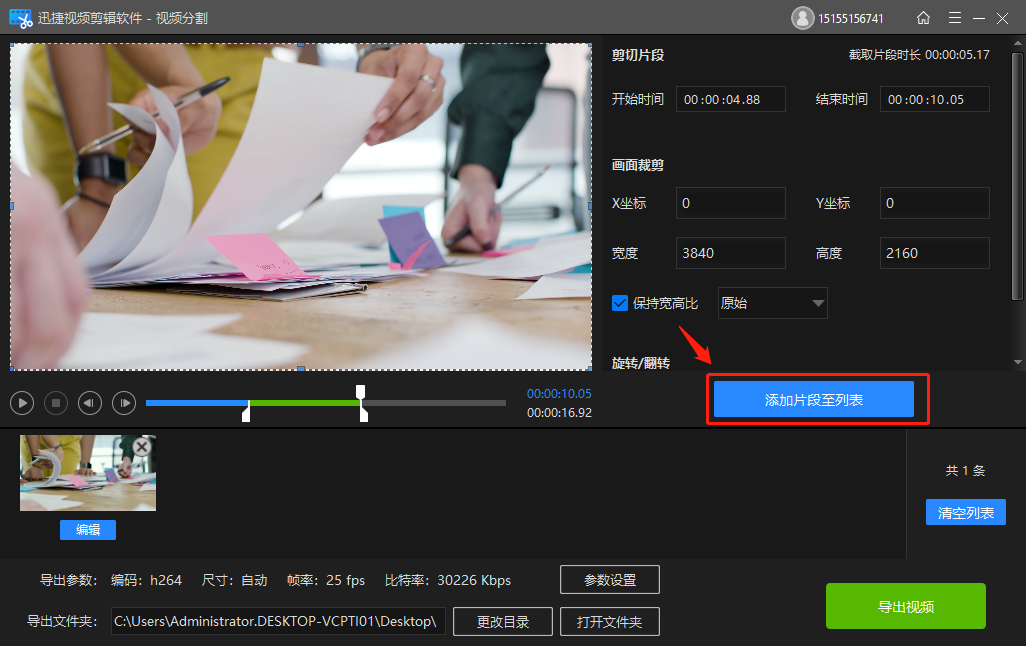
第五步:我们多点击几次,就能看到有很多个片段都分离出来了,这时候我们点击导入视频就算分割视频完成了!